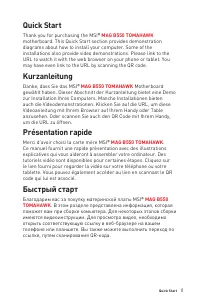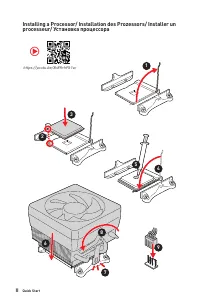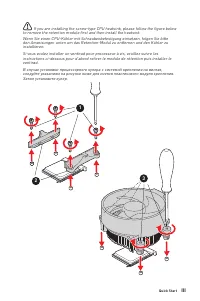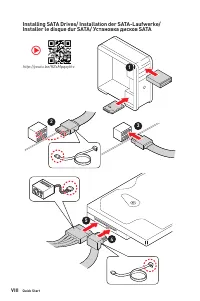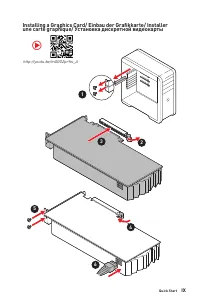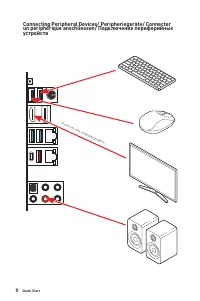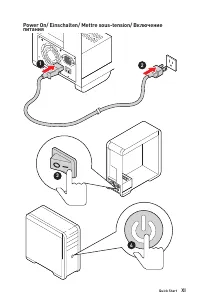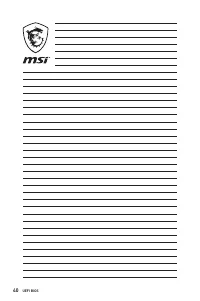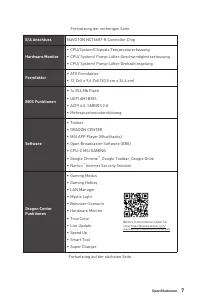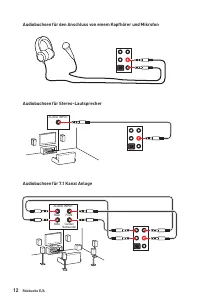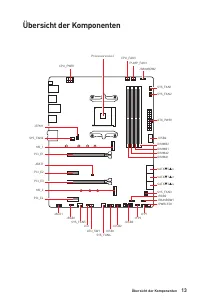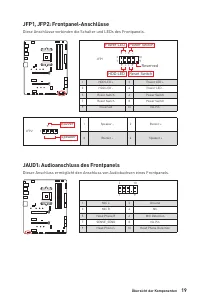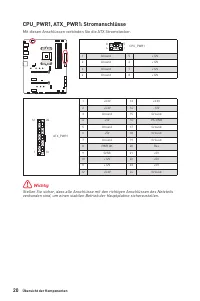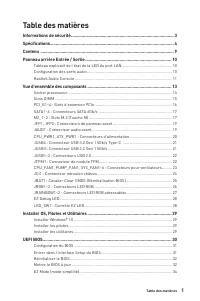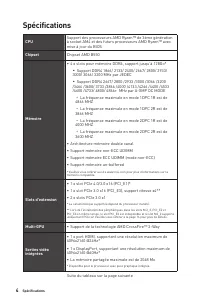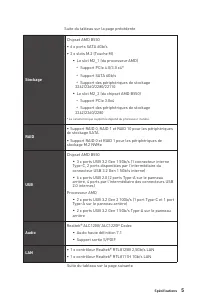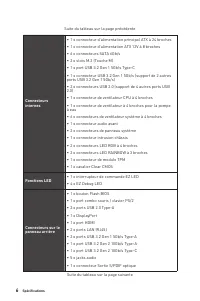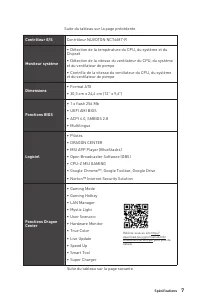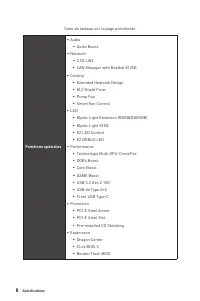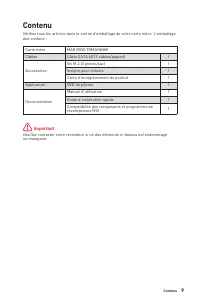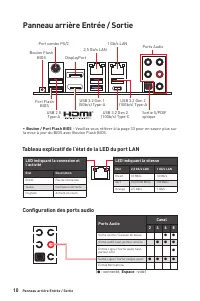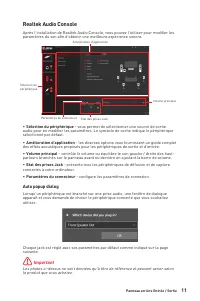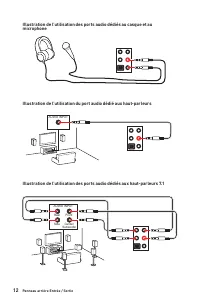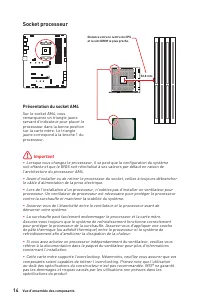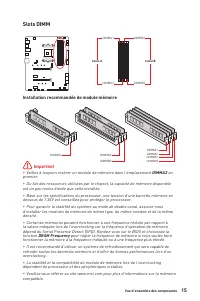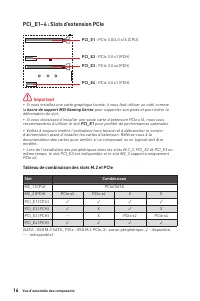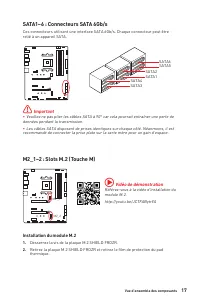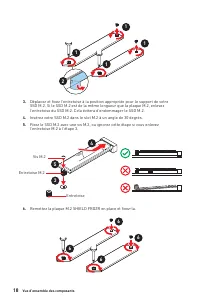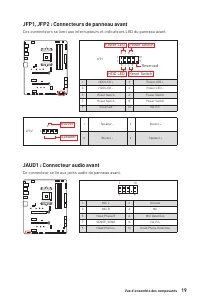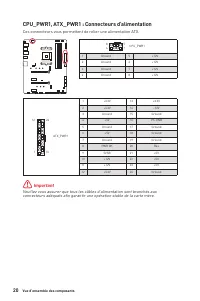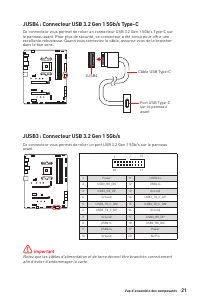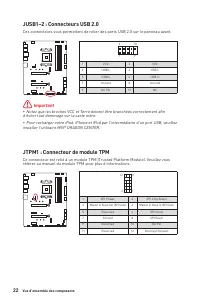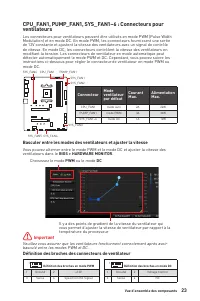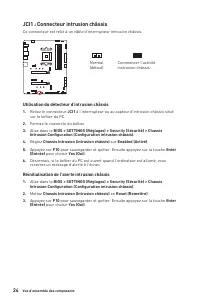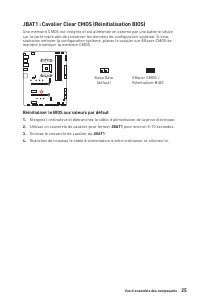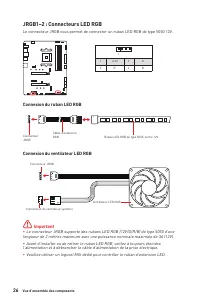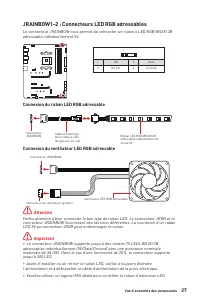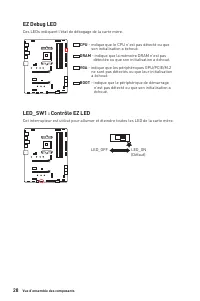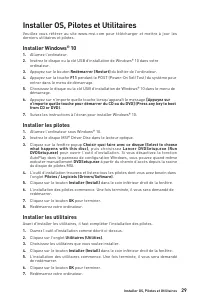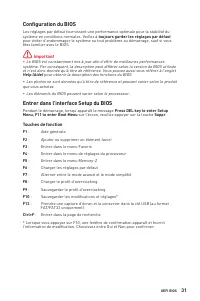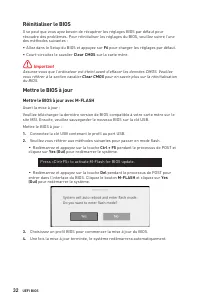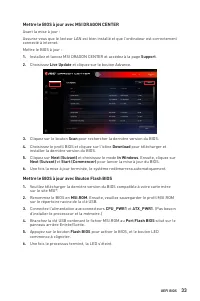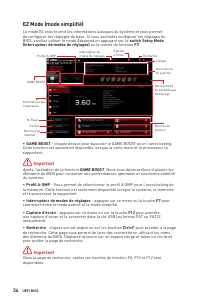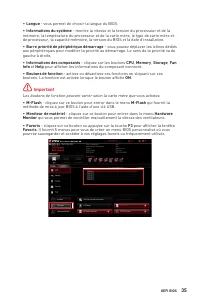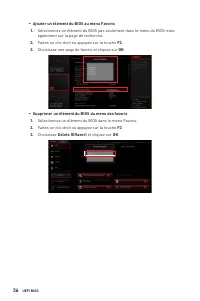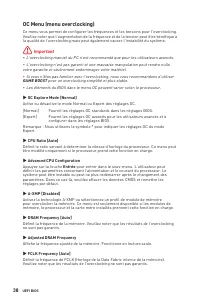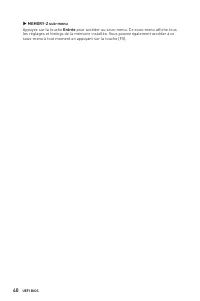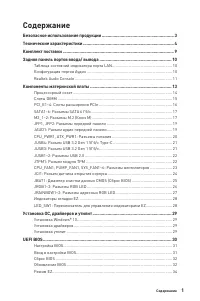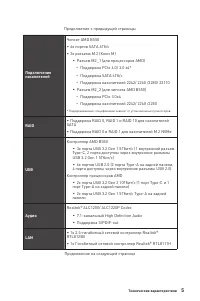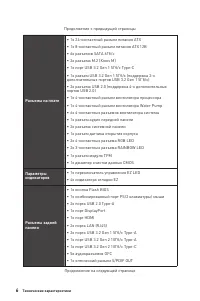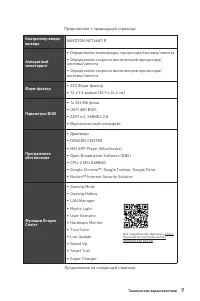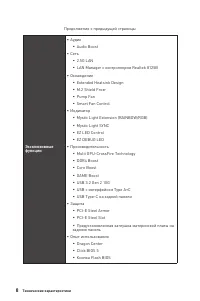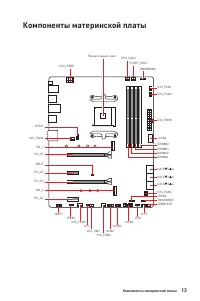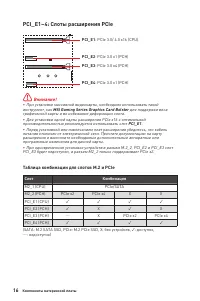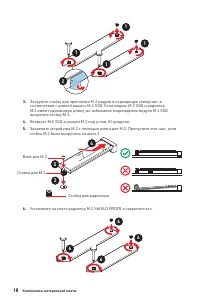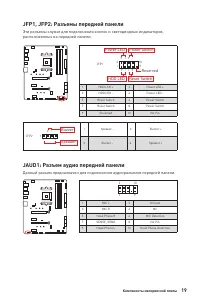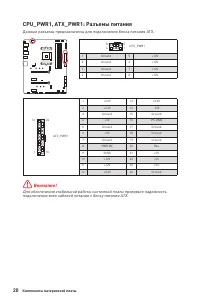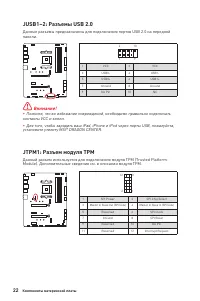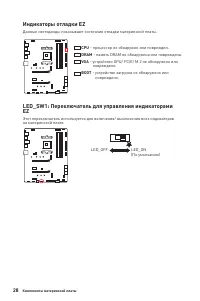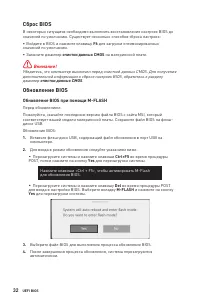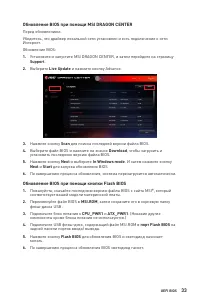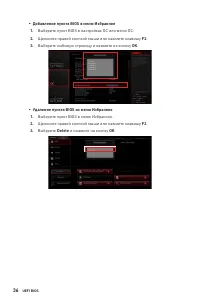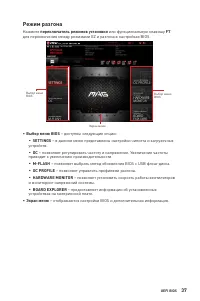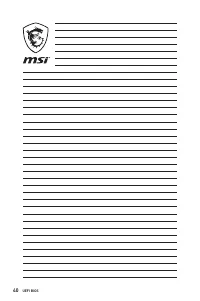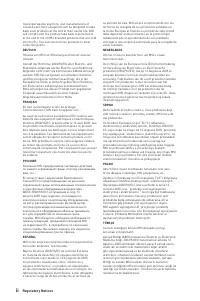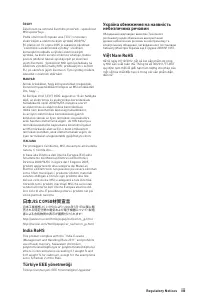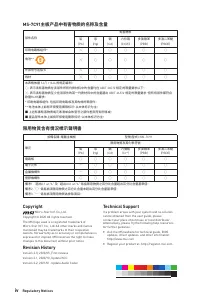Réinitialiser le BIOS; Court-circuitez le cavalier; Clear CMOS; Mettre le BIOS à jour; Mettre le BIOS à jour avec M-FLASH; Del - MSI MAG B550 - Manuel d'utilisation - Page 43

Table des matières:
- Page 3 – III; Затем установите кулер.
- Page 14 – Table des matières
- Page 15 – Informations de sécurité; veuillez vous référer aux instructions ci-dessous.
- Page 16 – Spécifications; Support de la technologie AMD CrossFireTM 2-Way
- Page 17 – Stockage; Type-C, 2 ports disponibles par l’intermédiaire du
- Page 18 – Connecteurs
- Page 20 – Fonctions spéciales; Technologie Multi GPU-CrossFire
- Page 21 – Contenu
- Page 22 – Panneau arrière Entrée / Sortie; LED indiquant la connexion et; Bouton / Port Flash BIOS; - Veuillez vous référer à la page 33 pour en savoir plus sur; Configuration des ports audio; LED indiquant la vitesse; Ports Audio; Espace
- Page 23 – paramètres du son afin d’obtenir une meilleure expérience sonore.; Sélection du périphérique; - vous permet de sélectionner une source de sortie; Amélioration d’application; - les diverses options vous fournissent un guide complet; Volume principal; - contrôle le volume ou équilibre le son gauche / droite des haut-; Etat des prises Jack; - présente tous les périphériques de diffusion et de capture; Paramètres du connecteur; - configure les paramètres de connexion.; le produit que vous achetez.
- Page 24 – microphone
- Page 25 – Présentation du socket AM4
- Page 26 – Slots DIMM; Installation recommandée de module mémoire
- Page 27 – barre de support MSI Gaming Series; Tableau de combinaison des slots M.2 et PCIe
- Page 28 – relié à un appareil SATA.; données pendant la transmission.; Installation du module M.2; Desserrez la vis de la plaque M.2 SHIELD FROZR.; Vidéo de démonstration; Référez-vous à la vidéo d’installation du
- Page 29 – Insérez votre SSD M.2 dans le slot M.2 à un angle de 30 degrés.
- Page 30 – JAUD1 : Connecteur audio avant
- Page 31 – Ces connecteurs vous permettent de relier une alimentation ATX.
- Page 32 – afin d’éviter d’endommager la carte.
- Page 33 – d’éviter tout dommage sur la carte mère.; JTPM1 : Connecteur de module TPM; référer au manuel du module TPM pour plus d’informations.
- Page 34 – ventilateurs; Basculer entre les modes des ventilateurs et ajuster la vitesse
- Page 35 – JCI1 : Connecteur intrusion châssis; Utilisation du détecteur d’intrusion châssis; Réinitialisation de l’alerte intrusion châssis; Intrusion Configuration (Configuration intrusion châssis)
- Page 36 – manière à nettoyer la mémoire CMOS.; Réinitialiser le BIOS aux valeurs par défaut; Utilisez un couvercle de cavalier pour fermer
- Page 38 – Attention; LED 5V au connecteur JRGB peut endommager le ruban.; JRAINBOW1~2 : Connecteurs LED RGB adressables; adressable individuellement 5V.; Connexion du ruban LED RGB adressable
- Page 39 – Ces LEDs indiquent l’état de débogage de la carte mère.; - indique que le CPU n’est pas détecté ou que; - indique que la mémoire DRAM n’est pas; ne sont pas détectés ou que leur initialisation; - indique que le périphérique de démarrage
- Page 40 – Installer OS, Pilotes et Utilitaires; Installer Windows® 10; Choisir quoi faire avec ce disque (Select to choose; Installer les utilitaires
- Page 41 – - cette carte mère supporte uniquement le
- Page 42 – Configuration du BIOS; toujours garder les réglages par défaut; Entrer dans l’interface Setup du BIOS; Press DEL key to enter Setup; Touches de fonction
- Page 43 – Réinitialiser le BIOS; Court-circuitez le cavalier; Clear CMOS; Mettre le BIOS à jour; Mettre le BIOS à jour avec M-FLASH; Del
- Page 44 – Mettre le BIOS à jour avec MSI DRAGON CENTER
- Page 45 – - cliquez dessus pour basculer le GAME BOOST pour l’overclocking.; - appuyez sur ce menu ou la touche
- Page 47 – Ajouter un élément du BIOS au menu Favoris
- Page 50 – pour entrer dans le sous-menu. L’utilisateur peut régler
- Page 51 – Appuyez sur la touche; Entrée
32
UEFI BIOS
Réinitialiser le BIOS
Il se peut que vous ayez besoin de récupérer les réglages BIOS par défaut pour
résoudre des problèmes. Pour réinitialiser les réglages du BIOS, veuillez suivre l’une
des méthodes suivantes :
∙
Allez dans le Setup du BIOS et appuyez sur
F6
pour charger les réglages par défaut.
∙
Court-circuitez le cavalier
Clear CMOS
sur la carte mère.
⚠
Important
Assurez-vous que l’ordinateur est éteint avant d’effacer les données CMOS. Veuillez
vous référer à la section cavalier
Clear CMOS
pour en savoir plus sur la réinitialisation
du BIOS.
Mettre le BIOS à jour
Mettre le BIOS à jour avec M-FLASH
Avant la mise à jour :
Veuillez télécharger la dernière version de BIOS compatible à votre carte mère sur le
site MSI. Ensuite, veuillez sauvegarder le nouveau BIOS sur la clé USB.
Mettre le BIOS à jour :
1.
Connectez la clé USB contenant le profil au port USB.
2.
Veuillez vous référer aux méthodes suivantes pour passer en mode flash.
▪
Redémarrez et appuyez sur la touche
Ctrl + F5
pendant le processus de POST et
cliquez sur
Yes (Oui)
pour redémarrer le système.
Press <Ctrl+F5> to activate M-Flash for BIOS update.
▪
Redémarrez et appuyez sur la touche
Del
pendant le processus de POST pour
entrer dans l’interface du BIOS. Cliquez le bouton
M-FLASH
et cliquez sur
Yes
(Oui)
pour redémarrer le système.
3.
Choisissez un profil BIOS pour commencer la mise à jour du BIOS.
4.
Une fois la mise à jour terminée, le système redémarrera automatiquement.
„Téléchargement du manuel“ signifie que vous devez attendre que le fichier soit complètement chargé avant de pouvoir le lire en ligne. Certains manuels sont très volumineux, et le temps de chargement dépend de la vitesse de votre connexion Internet.
Résumé
III Quick Start 1 2 3 ⚠ If you are installing the screw-type CPU heatsink, please follow the figure below to remove the retention module first and then install the heatsink. Wenn Sie einen CPU-Kühler mit Schraubenbefestigung einsetzen, folgen Sie bitte den Anweisungen unten um das Retention-Modul z...
1 Table des matières Table des matières Informations de sécurité ....................................................................................... 3Spécifications ......................................................................................................... 4Contenu ...................
3 Informations de sécurité Informations de sécurité ∙ Les composants dans l’emballage peuvent être endommagés par des décharges électrostatiques (ESD). Pour vous assurer de correctement monter votre ordinateur, veuillez vous référer aux instructions ci-dessous. ∙ Assurez-vous de bien connecter tou...
Autres modèles de cartes mères MSI
-
 MSI A320M-A PRO
MSI A320M-A PRO
-
 MSI A520
MSI A520
-
 MSI A520M-A PRO
MSI A520M-A PRO
-
 MSI B450M-A PRO
MSI B450M-A PRO
-
 MSI B550-A PRO
MSI B550-A PRO
-
 MSI B550M PRO-VDH
MSI B550M PRO-VDH
-
 MSI B560
MSI B560
-
 MSI B560-A PRO
MSI B560-A PRO
-
 MSI B560M BOMBER
MSI B560M BOMBER
-
 MSI B560M PRO-E
MSI B560M PRO-E